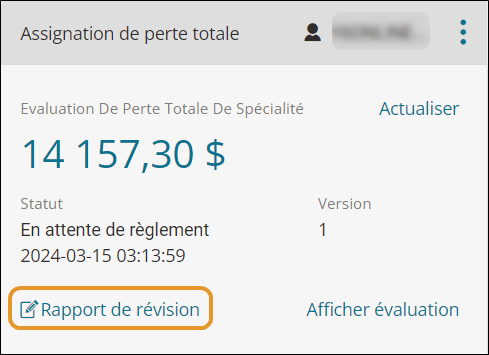Gérer les évaluations de perte totale
Utilisez les fonctionnalités ci-dessous pour gérer vos évaluations de perte totale. Vous pouvez réviser un rapport, réassigner un rapport et plus encore.
Comment
-
Allez à la page Aperçu du travail.
-
Révisez la section Statut de la carte Assignation de perte totale. Les définitions des états sont énumérées dans la section Référence ci-dessous.
Voir le rapport d’évaluation actuel. Cette fonctionnalité ne sert qu’à consulter le rapport. Vous ne pouvez pas y apporter des modifications, l’imprimer ou le sauvegarder.
-
Sur la page Aperçu du travail, cliquez sur Voir l’évaluation sur la carte Assignation de perte totale.
- Cliquez sur le X pour fermer la fenêtre et revenir à Mitchell Connect.
Une bannière s’affiche sur la carte Assignation de perte totale si un rapport Historique grave existe. Le statut de la carte indique Règlement en attente.
-
Sur la carte Assignation de perte totale, cliquez sur Rapport Historique grave.
Si vous détenez une licence pour l’intégration OEC Connect, ou que plus d’informations sont nécessaires pour traiter les taxes et les frais, le statut sur la carte Assignation de perte totale indique Validation de taxe en attente. Utilisez les étapes ci-dessous pour répondre au statut.
-
Sur la carte Ajustement de perte totale, cliquez sur Taxes et frais sur mesure dans la bannière.
-
Sélectionnez l’un des éléments suivants dans la fenêtre Options de méthodologie de taxe :
-
Taxes et frais OEC : Continuez vers le site Web OEC Connect.
-
Taxe d’État générique : Les taxes sont calculées à l’aide de la méthodologie actuelle.
Taxe manuelle : En fonction du montant manuel que vous saisissez dans le champ à côté de Taxe manuelle.
-
Cliquez sur Transmettre la demande.
-
Si vous avez sélectionné Taxes et frais OEC, le site Web d’OEC s’ouvre. Mettez à jour tous les champs actifs. . Suivez les invites du site Web d’OEC.
-
Sur la carte Assignation de perte totale, cliquez sur Actualiser. Le statut passe à Règlement en attente.
Utilisez cette fonction pour modifier l’information administrative, le kilométrage, le conditionnement et les comparatifs de vente.
-
Sur la page Aperçu du travail, sur la carte Assignation de perte totale, cliquez sur Réviser le rapport.
-
Dans la fenêtre Réviser la feuille de calcul, sélectionnez l’un des éléments suivants :
-
Réviser et commander un nouveau rapport sur les véhicules comparables Demander un nouveau rapport qui peut inclure de nouveaux véhicules comparables. Cette sélection vous permet de modifier tous les champs, à l’exception de Code de suffixe de réclamation.
-
Réviser à l’aide du rapport existant sur les véhicules comparables. (Seuls certains champs peuvent être modifiés avec cette option) : Cette option par défaut vous permet seulement de sélectionner des champs qui ne modifient pas la configuration du véhicule déclaré perte. Vous pouvez modifier l’information administrative, le kilométrage, le conditionnement et autres ajustements.
-
Cliquez sur Continuer.
-
Appliquez vos modifications au besoin.
Référence